如何轻松将网页切换至电脑版浏览体验
你是否曾在手机上浏览网站时,感觉界面局促、功能不全?明明需要复杂操作,移动版却简化了关键按钮?或者更喜欢电脑版那熟悉的布局?别担心,将手机浏览器上的网页切换为电脑版视图,通常只需几个简单步骤。
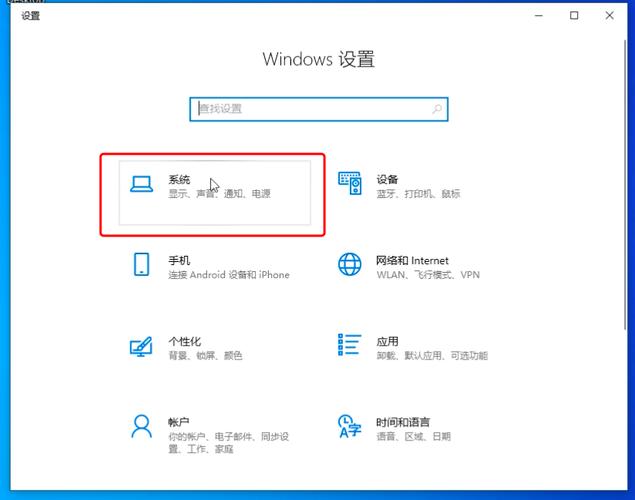
为何需要电脑版视图?
- 功能完整: 电脑版通常提供更全面的功能选项和管理后台。
- 操作习惯: 对于习惯电脑操作的用户,大屏幕布局更易导航。
- 特定需求: 某些复杂操作(如高级编辑、表格处理)在移动版可能受限。
- 显示优化: 部分网站在移动端显示效果不佳,电脑版能呈现最佳布局。
主流浏览器设置电脑版方法:
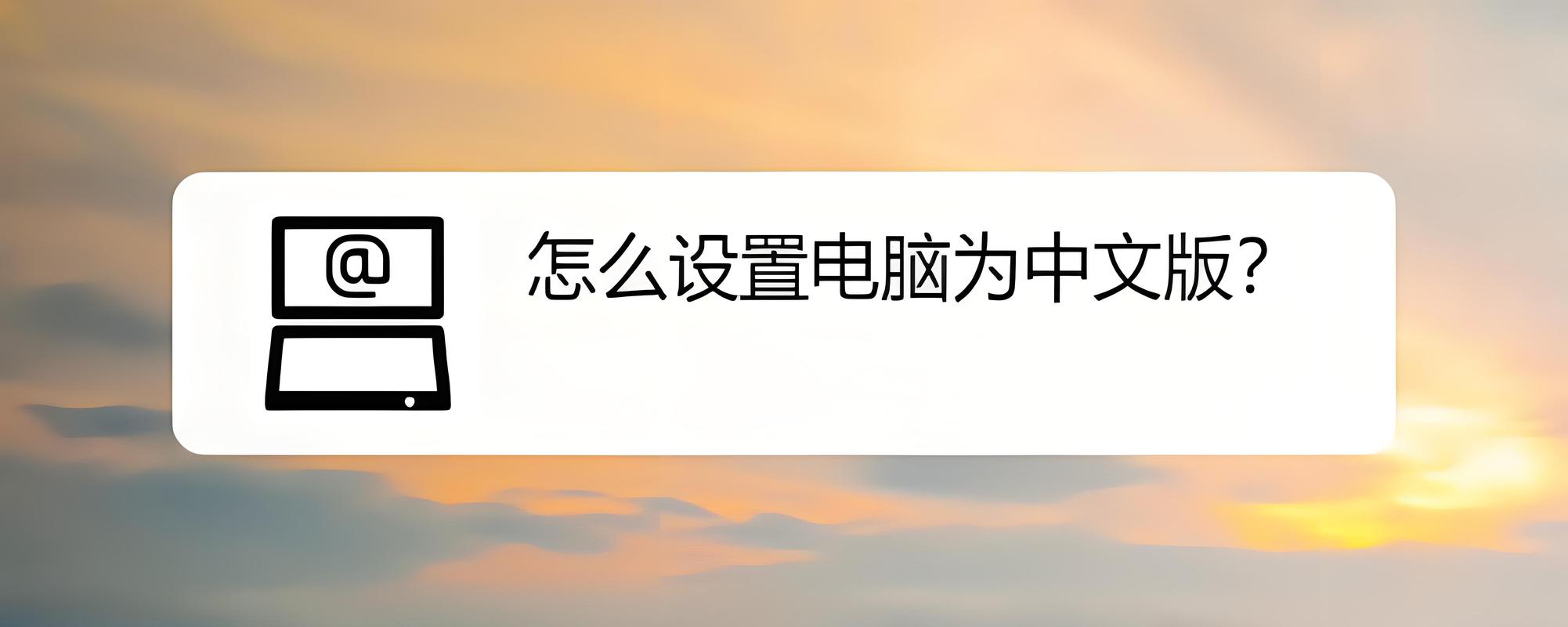
-
Google Chrome (安卓 & iOS):
- 打开 Chrome 浏览器,访问目标网站。
- 点击右上角的 三个点 (⋮) 打开菜单。
- 向下滚动菜单,找到 "桌面版网站" 选项。
- 勾选它,页面将自动刷新,加载电脑版视图,要切换回去,重复上述步骤取消勾选即可。
-
Safari (iPhone & iPad):
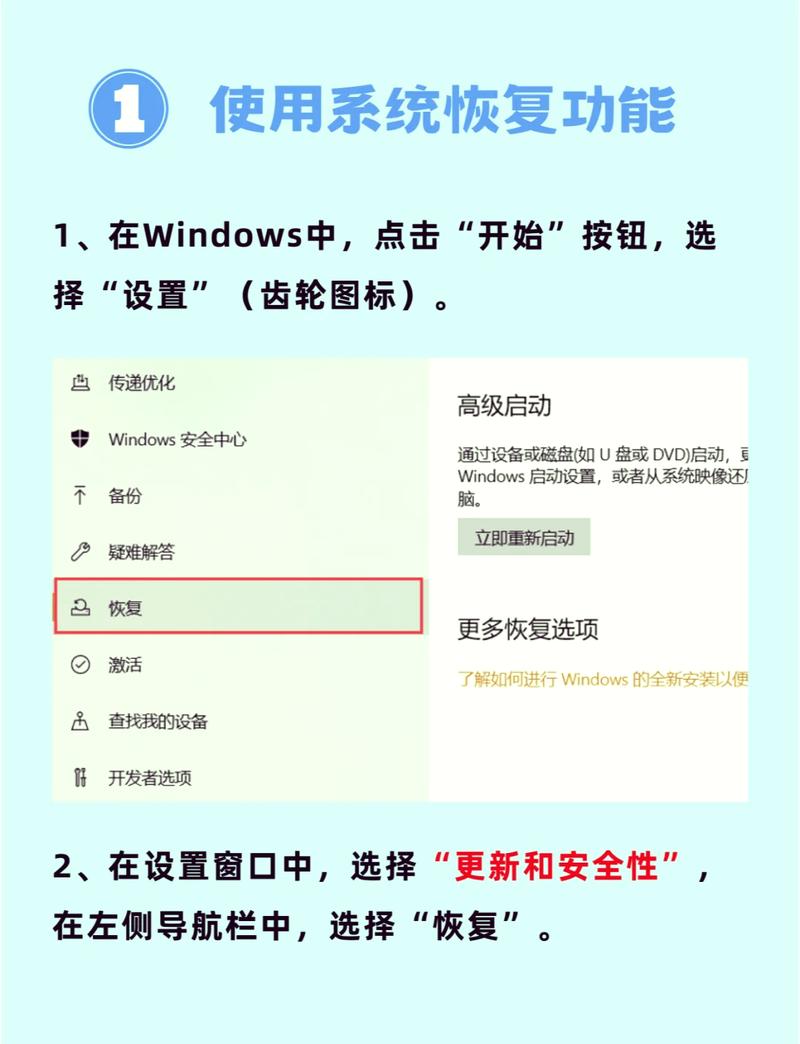
- 用 Safari 打开你想查看的网站。
- 点击屏幕顶部中央或右下角的 "大小" 图标 (通常显示为
aA)。 - 在弹出的菜单中,选择 "请求桌面网站"。
- 当前标签页会立即重新加载为电脑版,此设置通常仅对当前标签页生效。
-
Mozilla Firefox (安卓 & iOS):
- 在 Firefox 中打开网站。
- 点击右上角的 三个点 (⋮) 或 菜单 图标。
- 在菜单中找到并勾选 "桌面版网站"。
- 页面刷新后即显示电脑版,取消勾选则恢复移动版。
-
Microsoft Edge (安卓 & iOS):
- 使用 Edge 访问网站。
- 点击底部工具栏中央的 三个点 (⋯) 打开菜单 (iOS) 或顶部地址栏旁的 三个点 (⋮) (安卓)。
- 滚动菜单,找到并开启 "桌面版网站" 开关。
- 页面刷新后呈现电脑版布局,关闭开关可切换回移动版。
通用技巧与小贴士:
- 地址栏大法: 部分浏览器允许直接在地址栏输入网址后,在加载前长按 "前往" 或 "刷新" 按钮,弹出的菜单中可能包含 "请求桌面站点" 选项,这是一种快捷操作方式。
- 强制刷新: 切换为电脑版后,如果页面显示异常,尝试 下拉刷新 页面,有时能解决样式加载问题。
- 单次与全局: 注意大多数浏览器的设置是 针对当前标签页或当前网站本次访问 有效的,关闭标签页或浏览器后重新打开,通常默认恢复为移动版,少数浏览器设置中可能有全局选项,但需仔细查找。
- 网站自身设定: 极少数网站底部或菜单中会提供 "电脑版" / "桌面版" / "PC版" 的切换链接,留意页面角落。
- 横屏体验更佳: 手机切换至电脑版后,将屏幕横向旋转 能获得更接近电脑屏幕的宽幅显示效果,提升阅读和操作体验。
- 安卓/iOS差异: 不同品牌安卓手机的自带浏览器(如三星Internet、小米浏览器等)操作逻辑类似,通常在菜单的 "设置" 或 "更多" 里能找到 "桌面版视图" 或 "电脑版网站" 开关,iOS 设备上的第三方浏览器(如Chrome, Firefox)操作与上述描述一致。
遇到切换无效怎么办?
- 确认步骤: 再次检查是否在正确的菜单里开启了选项。
- 清除缓存: 过期的缓存可能导致页面加载异常,尝试清除浏览器的 缓存数据 (在浏览器设置中找到)。
- 检查更新: 确保你的浏览器是最新版本,旧版本可能存在兼容性问题。
- 网站限制: 极少数网站会强制用户使用移动版,尤其是一些针对移动端深度优化的应用型网站,此时切换选项可能失效,这种情况相对少见。
作为长期与各种网站平台打交道的从业者,我深刻理解电脑版视图在效率和功能上的不可替代性,尤其在处理复杂后台、查阅详细资料时,电脑版界面提供了更符合直觉的操作逻辑和更完整的信息展示,移动端虽便捷,但牺牲的功能深度往往成为专业用户的痛点,手动切换视图虽是小技巧,却能极大提升工作效率——熟练掌握它,相当于在移动设备上解锁了生产力工具的全新维度,毕竟,真正的便捷不该以功能阉割为代价,灵活切换才是平衡移动便利与桌面效率的关键。
标签: 浏览器设置 UserAgent切换









评论列表 (0)